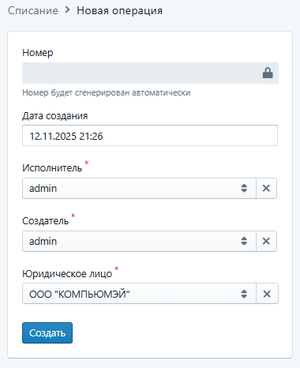Kutepov (обсуждение | вклад) м |
Kutepov (обсуждение | вклад) м |
||
| Строка 4: | Строка 4: | ||
В каких случаях будет необходима данная операция: | В каких случаях будет необходима данная операция: | ||
| − | * В процессе хранения товара на складе он был испорчен/разбит/закончился срок годности и т.д.; | + | *В процессе хранения товара на складе он был испорчен/разбит/закончился срок годности и т.д.; |
| − | * Проведена “Инвентаризация”, по результату которой были обнаружены недостачи. Нужно списать товар со склада, чтобы привести в соответствие наличие в системе с реальным наличием. | + | *Проведена “Инвентаризация”, по результату которой были обнаружены недостачи. Нужно списать товар со склада, чтобы привести в соответствие наличие в системе с реальным наличием. |
По результату списания можно будет сформировать акт списания. | По результату списания можно будет сформировать акт списания. | ||
| − | === Статусы операции "Перемещение" === | + | ===Статусы операции "Перемещение"=== |
| − | [[Файл:Списание.Схема.png.png|центр | + | [[Файл:Списание.Схема.png.png|центр|788.984x788.984пкс|альт=|безрамки]] |
Обозначения на схеме: | Обозначения на схеме: | ||
| − | * Стрелки отображают переходы, которые может осуществлять менеджер; | + | *Стрелки отображают переходы, которые может осуществлять менеджер; |
| − | * Зеленые круги - статусы, в которых товар считается списанным. Именно в этом статусе уменьшается количество товара на складе; | + | *Зеленые круги - статусы, в которых товар считается списанным. Именно в этом статусе уменьшается количество товара на складе; |
Синие круги - статусы, в которых товар еще не списан. | Синие круги - статусы, в которых товар еще не списан. | ||
| − | === '''Создание списания из списка операций списания''' === | + | ==='''Создание списания из списка операций списания'''=== |
| − | # Перейдите в раздел "[https://cp.abcp.ru/abcp2app/stockRemoval Списание]" и выберите "'''+ Добавить'''"; | + | #Перейдите в раздел "[https://cp.abcp.ru/abcp2app/stockRemoval Списание]" и выберите "'''+ Добавить'''"; |
| − | # На открывшейся странице выберите параметры: | + | #На открывшейся странице выберите параметры: |
| − | #* Дата создания (по умолчанию текущая дата и время); | + | #*Дата создания (по умолчанию текущая дата и время); |
| − | #* Исполнитель; | + | #*Исполнитель; |
| − | #* Создатель; | + | #*Создатель; |
| − | #* Юридическое лицо - юр. лицо, на которое был принят товар. В рамках данной операции списания можно будет списать только те товары, которые были приняты на указанное здесь ЮЛ.[[Файл:Списание.ДобавСписания.png|центр | + | #*Юридическое лицо - юр. лицо, на которое был принят товар. В рамках данной операции списания можно будет списать только те товары, которые были приняты на указанное здесь ЮЛ.[[Файл:Списание.ДобавСписания.png|центр|465.996x465.996пкс|альт=|безрамки]]<br /> |
Версия 21:39, 12 ноября 2025
Как работать с операцией «Списание»
Списание - это складская операция, предназначенная для исключения товара из учетных остатков с указанием причины списания.
В каких случаях будет необходима данная операция:
- В процессе хранения товара на складе он был испорчен/разбит/закончился срок годности и т.д.;
- Проведена “Инвентаризация”, по результату которой были обнаружены недостачи. Нужно списать товар со склада, чтобы привести в соответствие наличие в системе с реальным наличием.
По результату списания можно будет сформировать акт списания.
Статусы операции "Перемещение"
Обозначения на схеме:
- Стрелки отображают переходы, которые может осуществлять менеджер;
- Зеленые круги - статусы, в которых товар считается списанным. Именно в этом статусе уменьшается количество товара на складе;
Синие круги - статусы, в которых товар еще не списан.
Создание списания из списка операций списания
- Перейдите в раздел "Списание" и выберите "+ Добавить";
- На открывшейся странице выберите параметры:
- Дата создания (по умолчанию текущая дата и время);
- Исполнитель;
- Создатель;
- Юридическое лицо - юр. лицо, на которое был принят товар. В рамках данной операции списания можно будет списать только те товары, которые были приняты на указанное здесь ЮЛ.